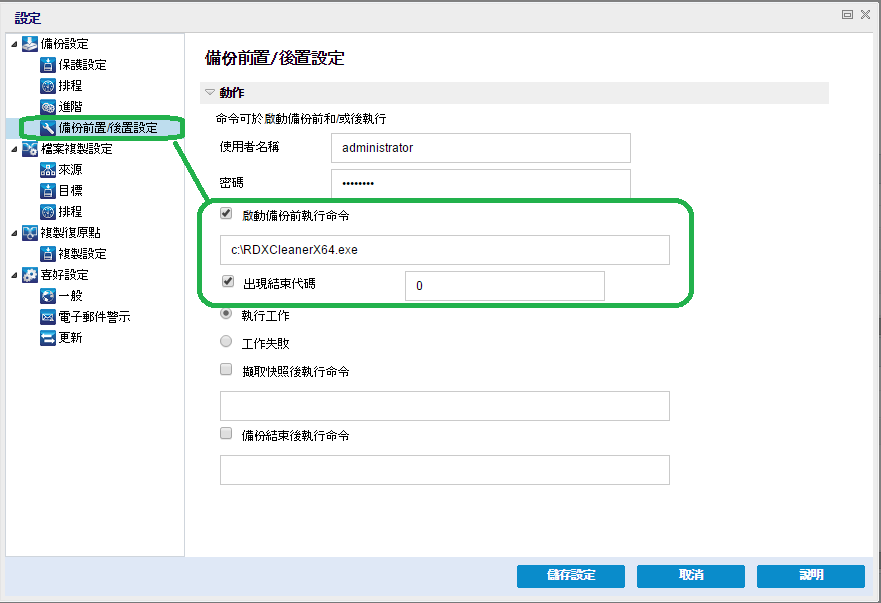使用 RDX Cleaner 公用程式 › 如何執行 RDX Cleaner 公用程式
如何執行 RDX Cleaner 公用程式
您使用 RDX Cleaner 公用程式之前,您必須先從檔案傳輸網站下載該公用程式。
請依循下列步驟:
- 從 檔案傳輸網站下載適當的 RDX Cleaner 公用程式:
- X64 平台 - RDXCleanerX64.exe
- X86 平台 - RDXCleanerX86.exe
- 將適當的 RDX Cleaner 公用程式版本複製到本機機器 (例如 C:\) 或您指定的任何位置。
- 在 Arcserve UDP Agent (Windows) 首頁 (或 Arcserve UDP Agent (Windows) 監控器) 上,選取工作列上的 [設定],然後選取 [備份設定] 索引標籤。 當 [備份設定] 對話方塊開啟時,選取 [備份前/備份後]。
[備份前/後設定] 對話方塊會隨即開啟。
- 在 [動作] 區段中,指定備份前/備份後設定選項:
- 選取 [啟動備份前執行指令] 核取方塊。
- 在指令欄位中輸入您下載 RDX Cleaner 公用程式的位置。 例如:
- C:\RDXCleanerX64.exe
- C:\RDXCleanerX86.exe
- 選取 [結束代碼] 核取方塊,並且在 [結束代碼] 欄位中輸入 0。
附註:結束代碼對應於 RDX Cleaner 指令的完成狀態。 零 (0) 結束代碼表示,只有在 RDX Cleaner 公用程式成功完成刪除備份目的地內容時,才執行備份工作。
- 選取 [執行工作]。
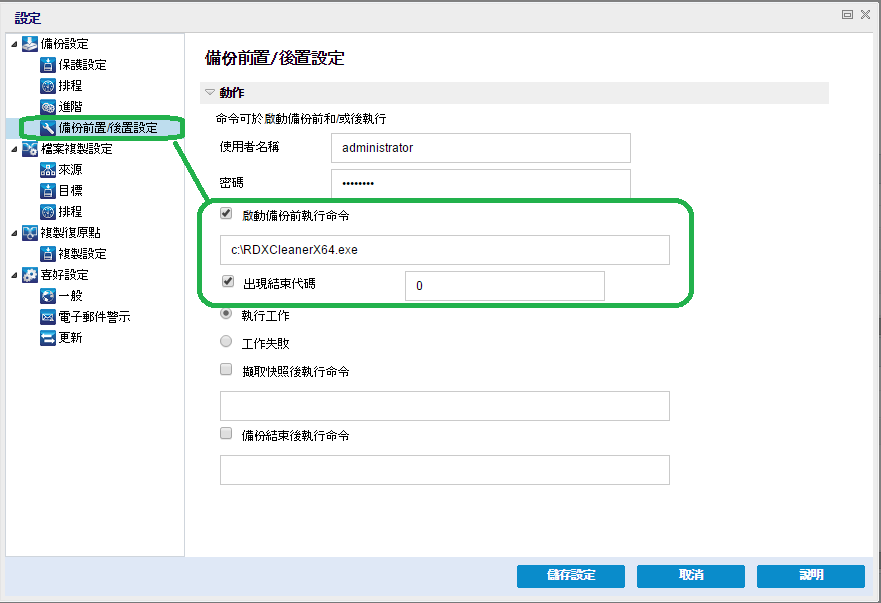
- 按一下 [儲存設定]。
您的備份前/備份後設定即會儲存。
附註:如需有關執行此公用程式的資訊,請參閱後續清除驗證 (RDX Cleaner)。
Copyright © 2015 Arcserve.
All rights reserved.
 
|
|